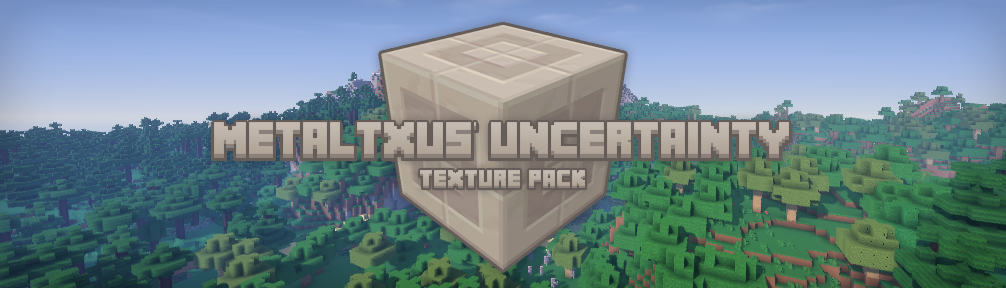
Que ce soit parce que vous avez une petite configuration ou bien parce que vous tenez en horreur les Resource Packs qui se sentent obligés de fourmiller de détails, un pack aux textures simples, de temps en temps, ça fait quand même du bien. Partant de ce principe basique, Metal Txus’ Uncertainty se propose de vous offrir un peu de répit avec un pack en 32x conçu précisément pour ne pas être encombré.
Ce qui caractérise Metal Txus’ Uncertainty, c’est d’abord sa palette de couleurs. Elle se résume à quelques couleurs soigneusement choisies, en ceci qu’elles sont lumineuses, mais atténuées pour ne pas trop détonner. De façon plus générale, ce choix correspond aux textures très lissées du pack, desquelles on voit peu de relief.
Si Metal Txus’ Uncertainty joue la carte de la simplicité avec une résolution en 32x, c’est pour pouvoir, tout de même, insuffler quelques détails aux textures du jeu et éviter de faire rimer simplicité avec monotonie. Aussi, la pierre est parcourue de fines nervures, le bois est travaillé, les planches visibles… Le pack est donc simple, mais sans rien sacrifier d’un nécessaire besoin de détails.
Galerie
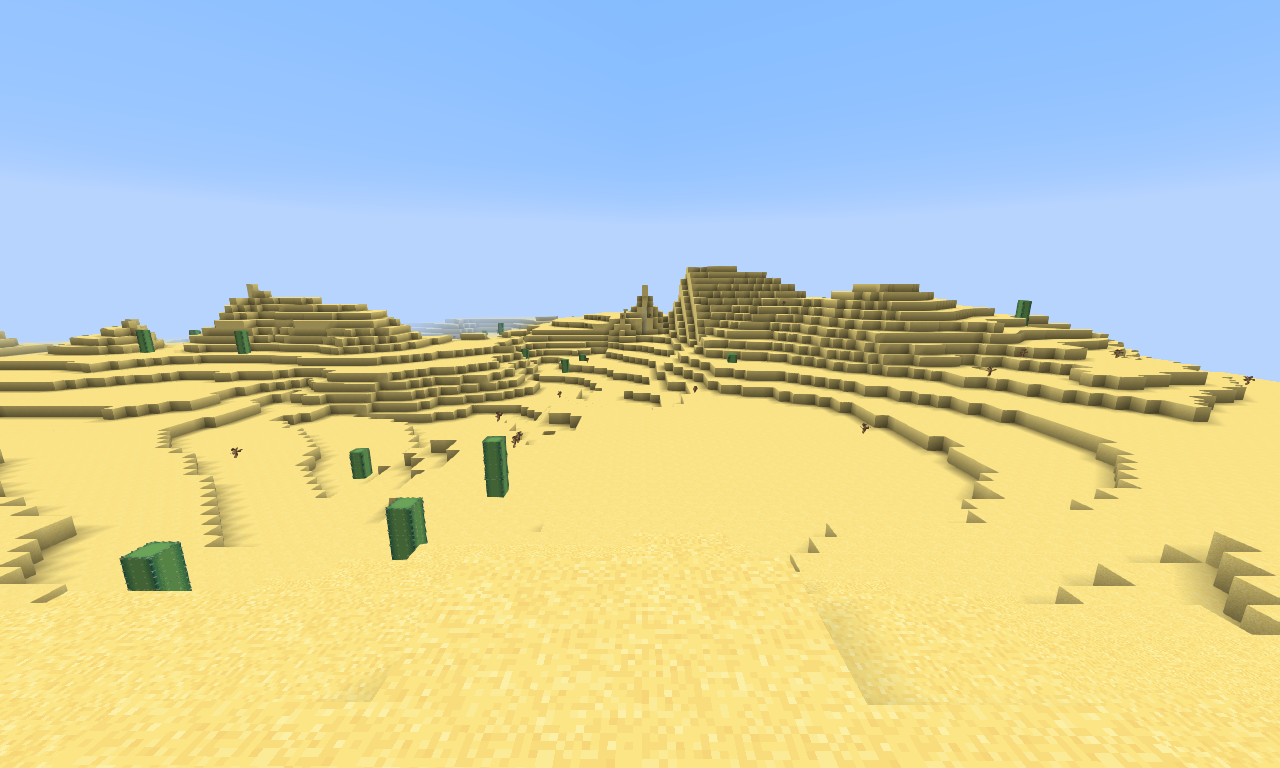
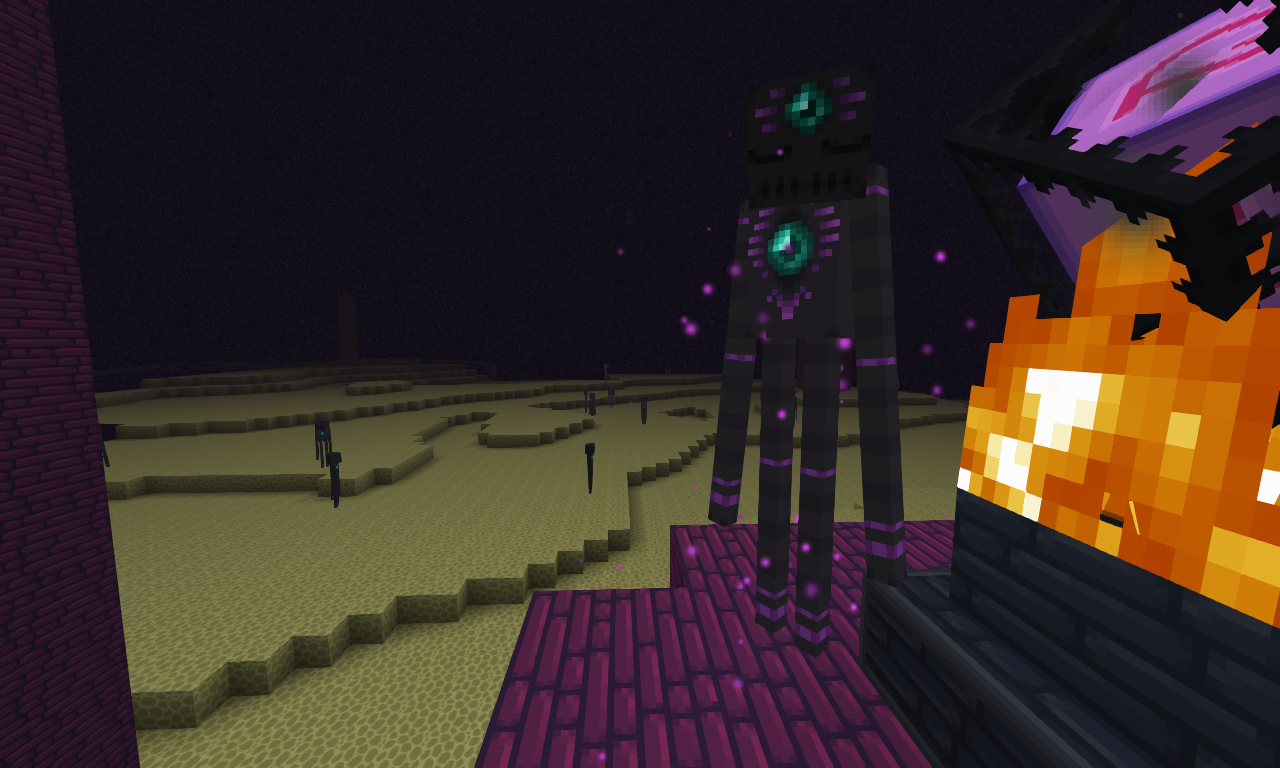
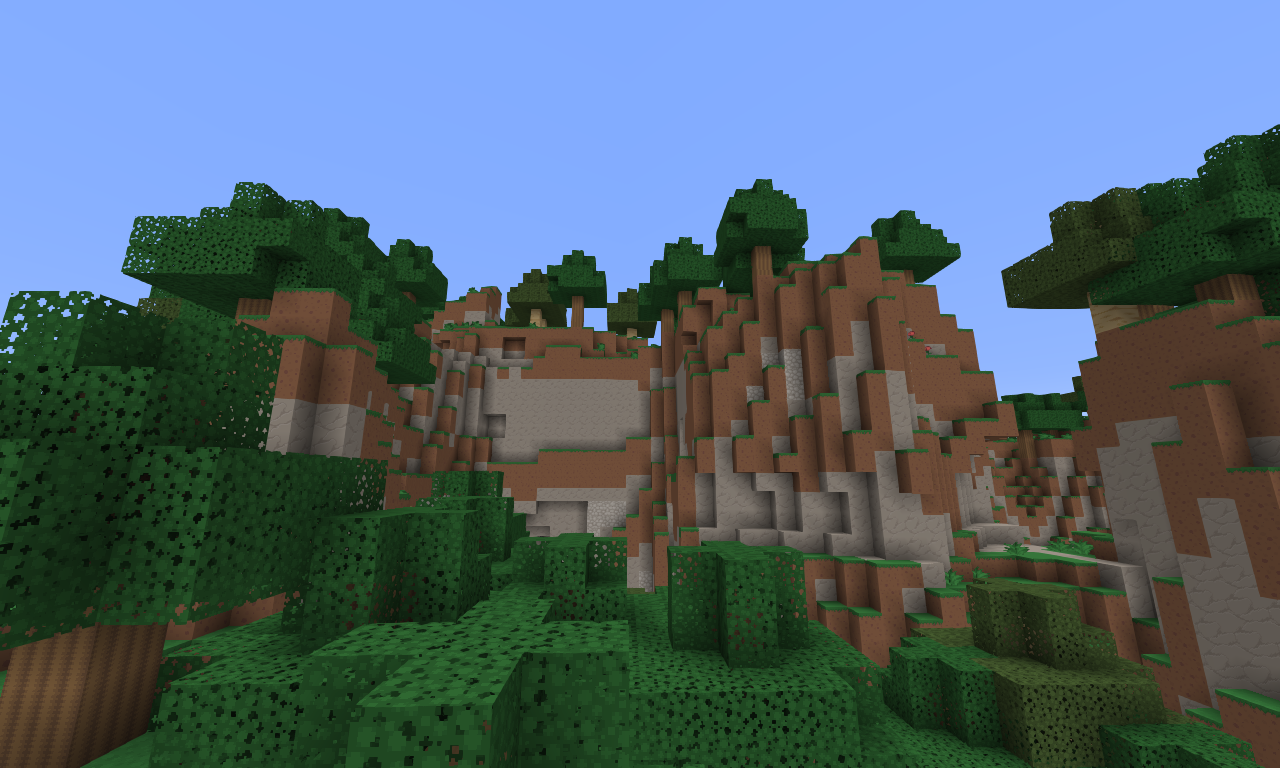
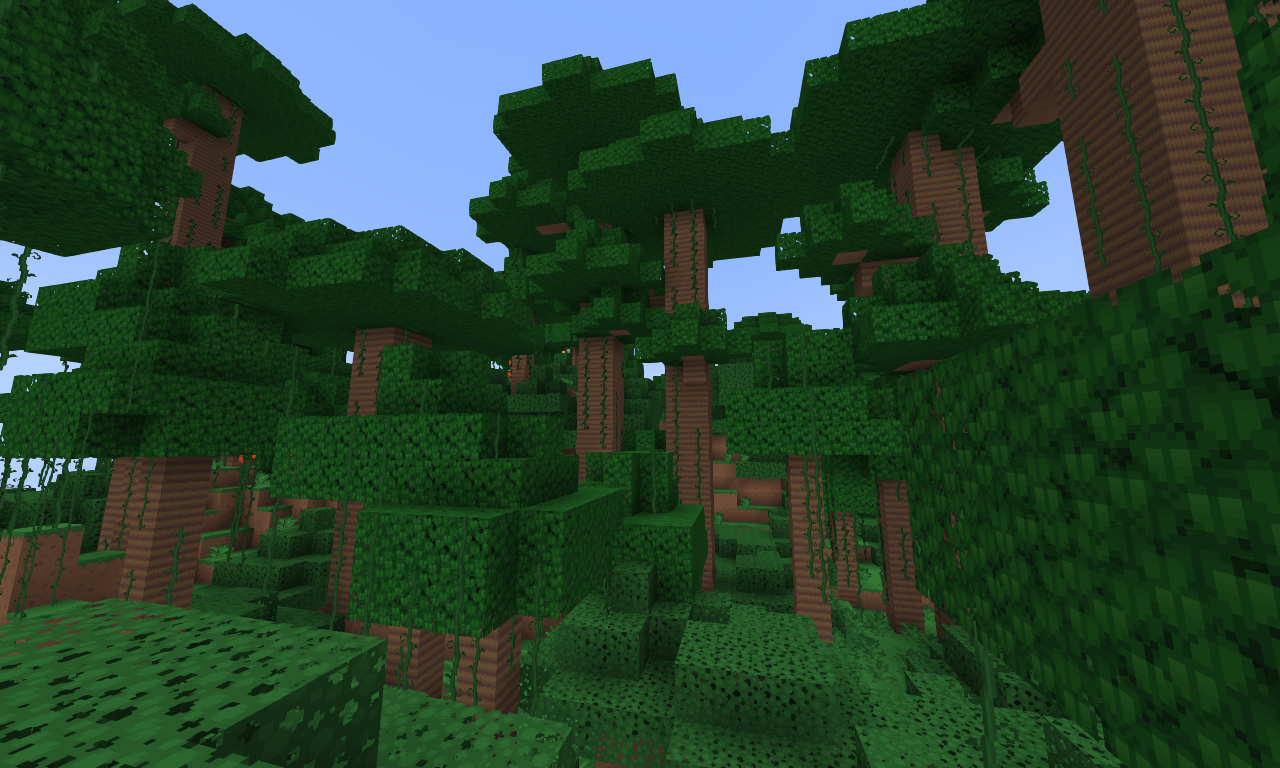
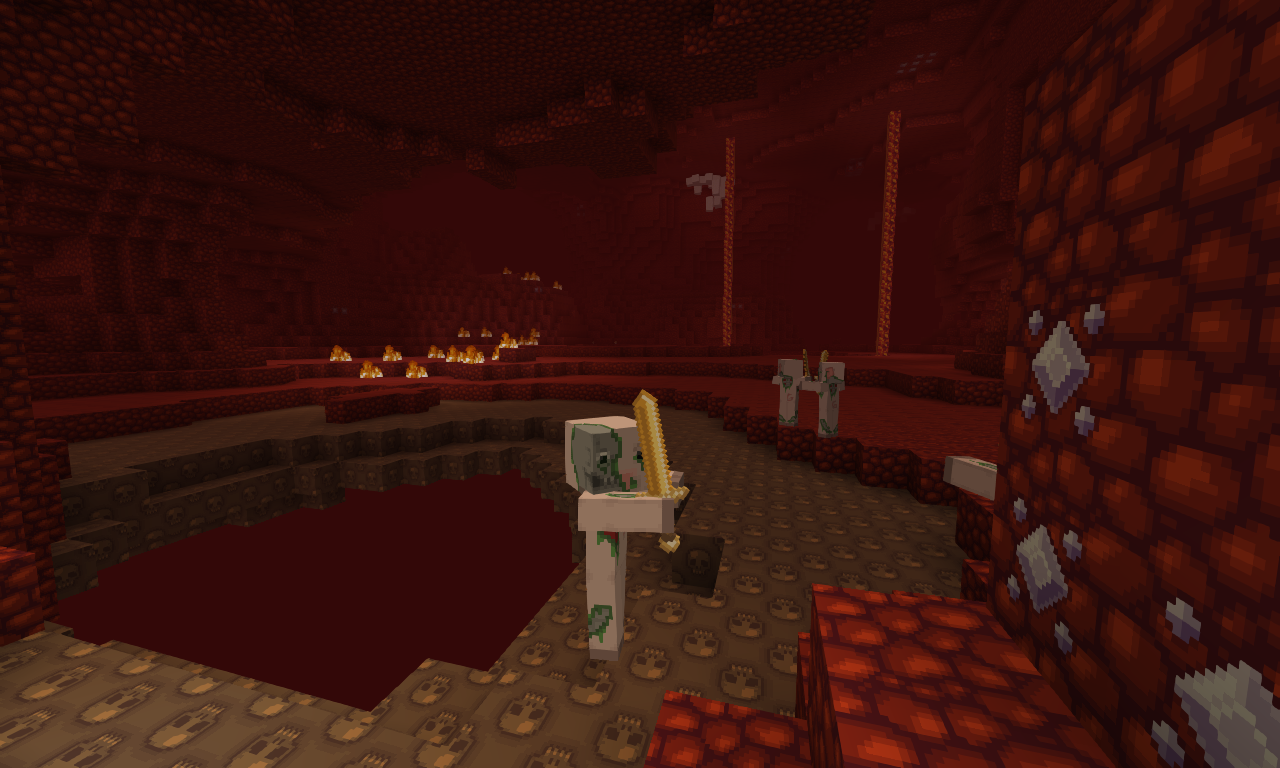

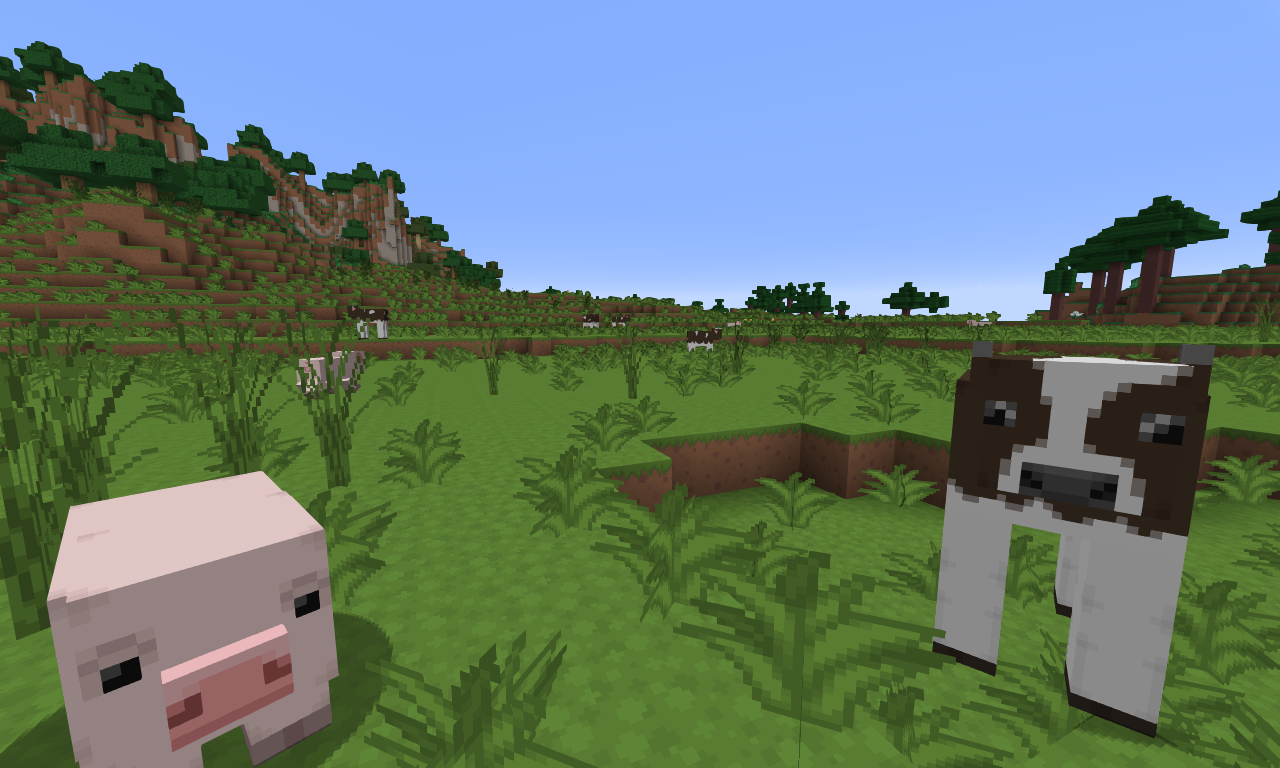
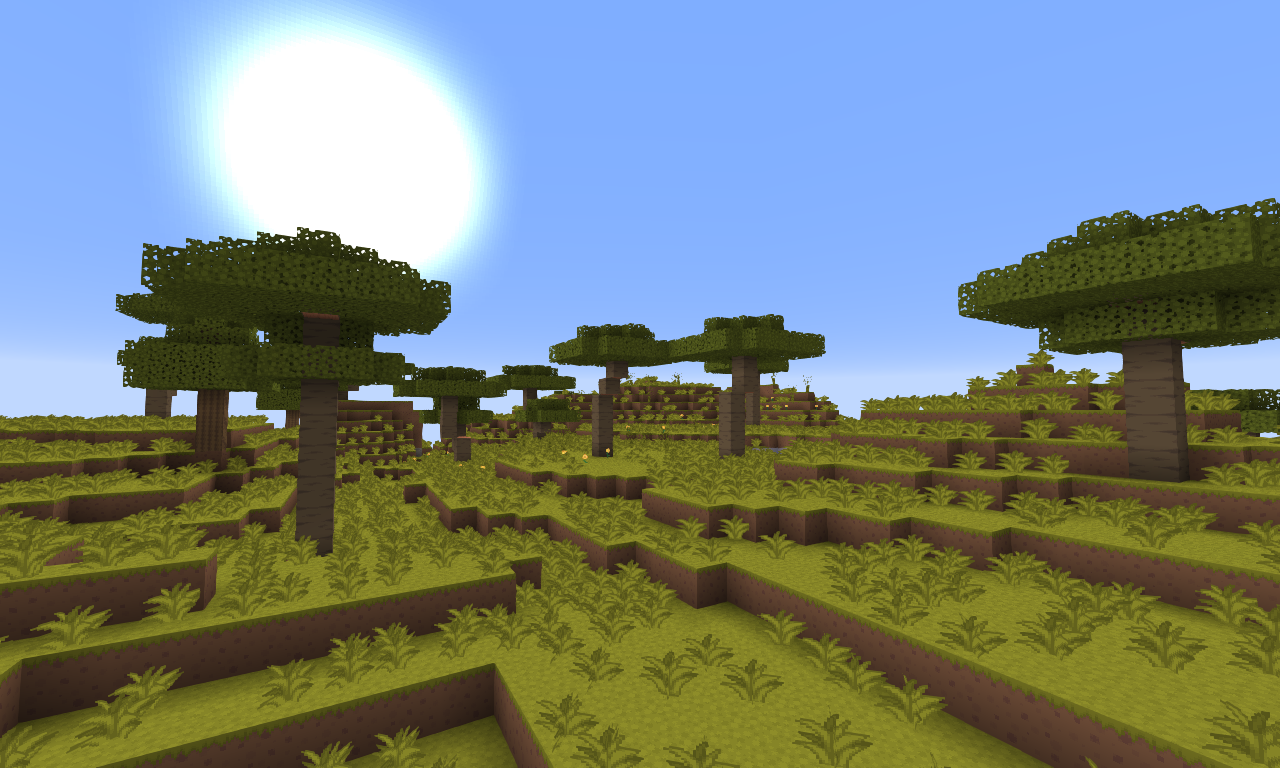


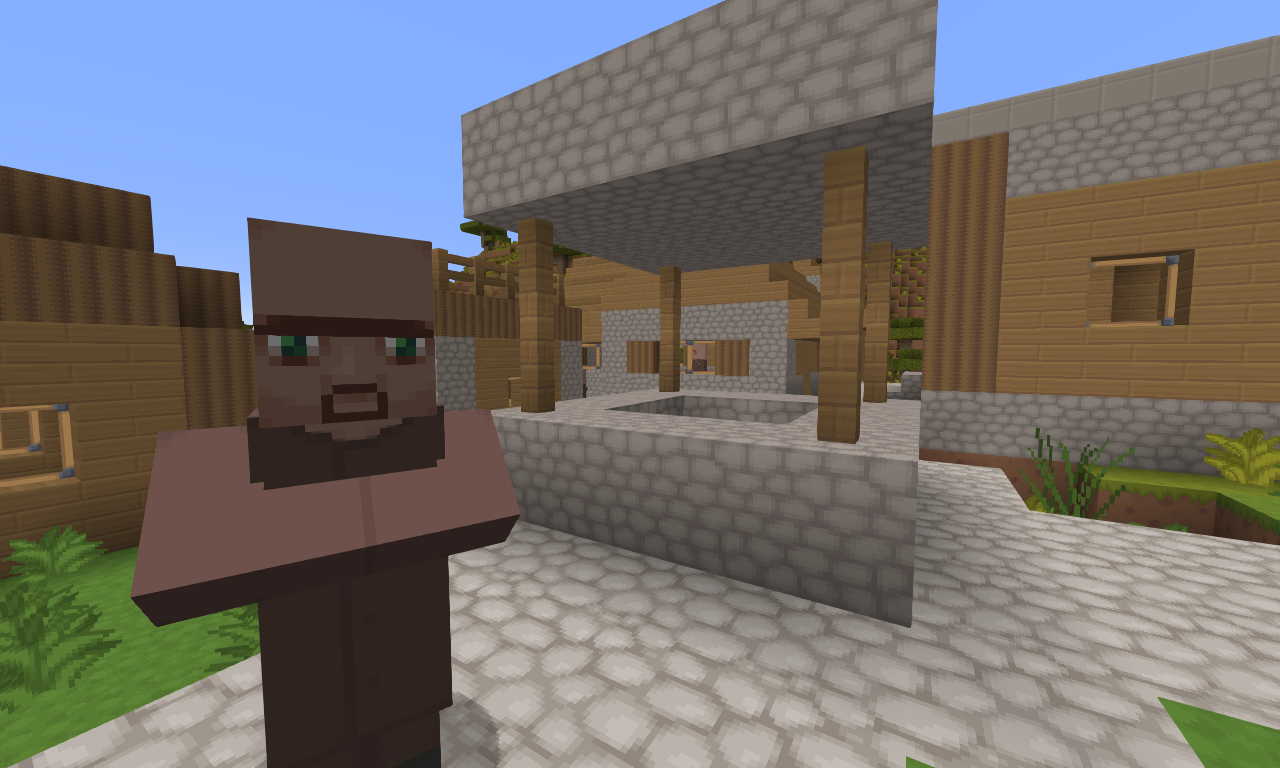
Informations
- Auteur du pack de textures : Metal Txus
- Versions Minecraft : 1.21 – 1.20 – 1.19 – 1.18 – 1.17 – 1.16 – 1.13 – 1.12
- Résolution : 32 x 32
- Lien original : Curseforge
Téléchargement de MetalTxus’ Uncertainty
Pour profiter de toutes les fonctionnalités du pack de textures, il est recommandé d’installer Optifine :
Version 32 x 32 :
Guide d’installation d’un pack de textures sur Minecraft
Si vous souhaitez plus de détails sur la procédure d’installation, consultez notre guide qui explique en détail comment installer un resource pack sur Minecraft

![[Resource Pack] Metal Txus’ Uncertainty [1.12 – 1.21] Metal Txus' Uncertainty](https://www.minecraft-france.fr/wp-content/uploads/2018/08/metaltxus-uncertainty.jpg)